Как добавить запись в dns домена
Содержание
- Примеры записей:
- Примеры записей:
- Примеры записей:
- Примеры записей:
- Примечание:
- Примеры записей:
- Совет:
- Как добавить новую ресурсную запись?
- Добавление A-записи
- Добавление AAAA-записи
- Добавление CNAME-записи
- Добавление MX-записи
- Добавление NS-записи
- Добавление TXT-записи
- Добавление SRV-записи
- Добавление CAA-записи
- Удаление и редактирование ресурсных записей
- Что дальше?
- Как проверить?
- Возможные проблемы
Сначала нужно проверить какие dns-серверы используются сейчас. Посмотрите в панели управления доменом или через сервис WHOIS.
Вариант 1. У домена указаны dns-серверы ns1.reg.ru и ns2.reg.ru.
Авторизуйтесь в панели управления и кликните по домену. На странице управления доменом будет форма управления зоной домена, где вы сможете внести ресурсные записи.
Вариант 2. У домена указаны dns-серверы хостинга REG.RU — ns1.hosting.reg.ru и ns2.hosting.reg.ru
- Вносить записи нужно в панели управления хостингом в редакторе зоны DNS:
- В панели ISPManager — перейдите в раздел "Доменые имена" и нажмите на домен.
- В панели cPanel — найдите на главной странице Редактор зоны DNS.
- В панели Plesk — в разделе "Сайты и домены" у нужного домена запустите редактор зоны DNS.
Вариант 3. У домена указаны dns-серверы другого хостинг-провайдера, то есть dns-серверы не содержат в имени “reg.ru”
Для редактирования ресурсный записей нужно обратиться к хостинг-провайдеру, который предоставил dns-серверы.
Изменения вступят в силу немедленно. Но из-за кэширования запросов к системе dns у интернет-провайдеров обновление может занять до суток.
Если вы успешно прикрепили свой домен к сайту в uKit, то вам становится доступно редактирование DNS-записей в настройках домена. Чтобы попасть в редактирование записей, перейдите в раздел «Домены», откройте вкладку «Прикреплённые домены» и напротив нужного вам домена нажмите на шестерёнку. Перед вами откроется окно с несколькими вкладками, перейдите во вкладку «Редактирование записей» — именно здесь вам будет доступно добавление различных DNS-записей в настройках домена.
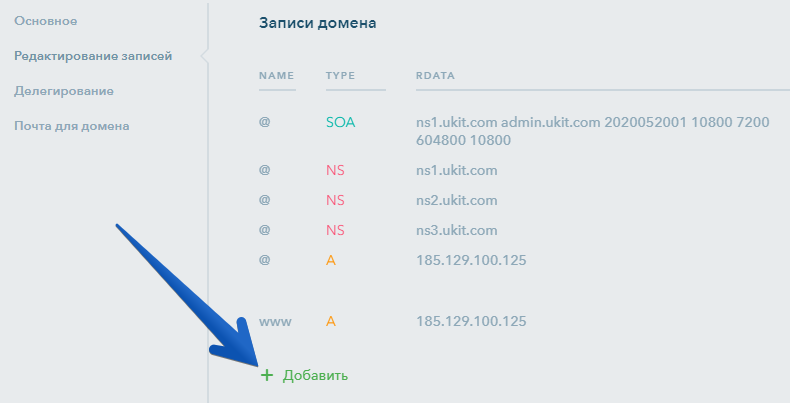
Для размещения доступны несколько видов записей:
Каждая из этих записей используются для различных целей, рассмотрим каждую запись отдельно.
MX-запись предназначена для работы электронной почты. По умолчанию записи размещаются следующим образом:
- Name: @ (если вы подключаете почту для текущего домена)
- Preference: 10
- Exchange: Адрес сервера
Примеры записей:
- @ MX 10 mx.yandex.net
- @ MX 10 emx.mail.ru
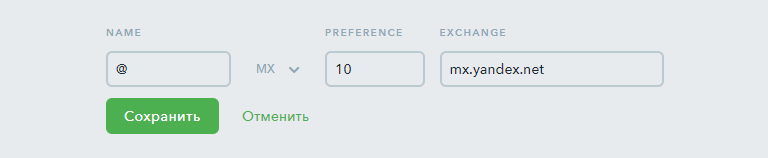
TXT-запись содержит в себе какую-либо текстовую запись. Широко применяется для проверок на право владения доменом при подключении дополнительных сервисов, а также для записи SPF и ключа DKIM. По умолчанию записи размещаются следующим образом:
- Name: @ (либо имя поддомена)
- TXT-DATA: Любая текстовая информация
Примеры записей:
- @ TXT v=spf1 redirect=_spf.yandex.net
- mail._domainkey TXT v=DKIM1; k=rsa; t=s; p=MIGfMA0GCSqGSIb3DQEBAQUAA4GNADCBiQKBgQCm+3/BtqNb0jb0O3R2t/T3qJedMUQM78Me6wFVuMfuNUWpTIbFkst7QiaF7K4YezusS/UmZjbt5fRgZArbWxMMuy2/Rn/iQEvhDN+BLAbGi0tr3U+rp3lAOKly/cc2Kum2/Y+IE08SKuUq3aHQlkZnMcDY7KYmuHB98Kl8uI/gYQ >
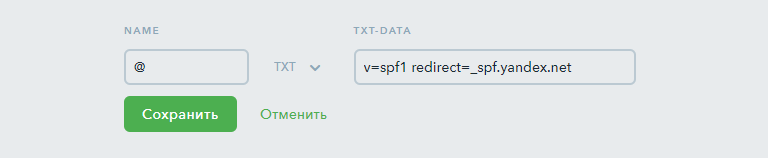
CNAME-запись позволяет присваивать желаемому адресу псевдоним. Этот псевдоним обычно связывает с адресом какую-нибудь функцию (например, чтобы можно было попасть в почту для домена введя mail.mysite.ru), либо просто сокращает его имя. CNAME-запись по умолчанию заполняется следующим образом:
- Name: Имя поддомена
- CNAME: Адрес, на который будет ссылаться указанный поддомен
Примеры записей:
- mail CNAME domain.mail.yandex.net
- mail CNAME biz.mail.ru
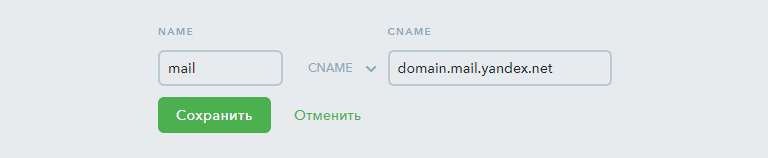
A-запись позволяет указать для домена IP-адрес сервера, на котором размещён сайт для этого адреса. Подобные записи используются для направления доменов и поддоменов на другие сервера. По умолчанию записи размещаются следующим образом:
- Name: Имя поддомена
- Address: IP-адрес сервера
Примеры записей:
- poddomen A X.X.X.X
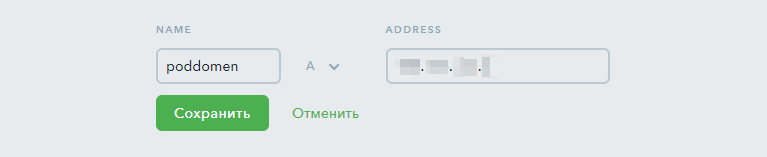
Примечание:
А-запись для основного домена по умолчанию уже установлена и изменить её не получится.
SRV-запись — стандарт в DNS, определяющий местоположение, то есть имя хоста и номер порта серверов для определённых служб. Большинство сервисов предоставляют SRV-запись в следующем виде:
- _service._proto.name TTL class SRV priority weight port target
В конструкторе uKit они по умолчанию размещаются следующим образом:
- Name: Название сервиса и протокола
- Priority: Приоритет
- Weight: Вес
- Port: Порт
- Target: Цель
Примеры записей:
- _xmpp-server._tcp SRV 20 0 5269 domain-xmpp.ya.ru
- _autodiscover._tcp SRV 0 0 443 autodiscover.secureserver.net
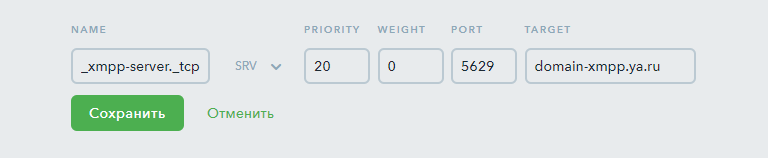
Совет:
Если вам необходимо указать другие записи, напишите в службу поддержки.
Ресурсные записи нужны для того, чтобы «сообщать» информацию о вашем домене серверам Интернета. Подробнее об их назначении и видах читайте в статье: Что такое ресурсные записи DNS? Ресурсные записи прописываются на DNS-серверах в зоне домена.
Наиболее распространенные операции, которые осуществляются с помощью добавления ресурсных записей:
- связь домена с IP-адресом сайта (A-запись);
- привязка поддоменов к сервису (CNAME-запись);
- настройка почты (MX-запись);
- активация SSL-сертификата (TXT-запись);
- подтверждение права собственности на домен (TXT-запись);
- подключение DMARC-технологии безопасности почты (TXT-запись).
Ниже расскажем, как добавить запись в DNS домена.
Добавление ресурсных записей в зоне домена происходит в два этапа:
- 1 этап. Определяем, где прописать ресурсные записи
Интерфейс, в котором расположено управление зоной домена (т.е. его ресурсными записями), зависит от того, какие DNS-серверы для него указаны. Определить это вы можете с помощью инструкции.
- 2 этап. Прописываем ресурсные записи
Если на 1 этапе вы установили, что для домена прописаны DNS-серверы ns1.reg.ru и ns2.reg.ru, ресурсные записи добавляются в Личном кабинете по инструкции ниже.
Как добавить новую ресурсную запись?
Выберите тип ресурсной записи, которую хотите добавить, и следуйте нужной инструкции:
Добавление A-записи
Если для вашего домена указаны DNS-серверы ns1.hosting.reg.ru и ns2.hosting.reg.ru, воспользуйтесь инструкцией.
Если для вашего домена указаны иные DNS-серверы, вы заказали домен или хостинг не в компании REG.RU. В этом случае ресурсные записи добавляются на сайте поставщика услуг.
Перейдите в Личный кабинет. Кликните по строке домена, для которого хотите прописать ресурсную запись. В строке «DNS-серверы и управление зоной» нажмите Изменить:
Чтобы добавить A-запись — адресная запись, которая используется для связи домена и IP-адреса сервера. Применяется для привязки домена к хостингу или создания поддоменов.), укажите в полях:
- Subdomain — имя поддомена или значок @ (если хотите выбрать ваш основной домен);
- IP Address — IP-адрес сервера сайта, который будет открываться по имени домена. Узнать IP-адрес можно в соответствующей инструкции.
Обратите внимание! Для одного и того же поддомена нельзя одновременно добавить CNAME-запись и A-запись.
Готово! Ресурсная запись добавлена в зону домена.
Добавление AAAA-записи
Если для вашего домена указаны DNS-серверы ns1.hosting.reg.ru и ns2.hosting.reg.ru, воспользуйтесь инструкцией.
Если для вашего домена указаны иные DNS-серверы, вы заказали домен или хостинг не в компании REG.RU. В этом случае ресурсные записи добавляются на сайте поставщика услуг.
Перейдите в Личный кабинет. Кликните по строке домена, для которого хотите прописать ресурсную запись. В строке «DNS-серверы и управление зоной» нажмите Изменить:
AAAA-запись аналогична A-записи: она связывает домен и IP-адрес сервера сайта. Отличие заключается в версии IP. А-запись предназначена для стандартных IPv4 (вида 123.123.123.123), а АААА-запись для современного сетевого протокола IPv6 (вида 7628:0d18:11a3:09d7:1f34:8a2e:07a0:765d).
Чтобы добавить AAAA-запись, укажите в полях:
- Subdomain — имя поддомена или значок @ (если хотите выбрать ваш основной домен);
- IPv6 Address — необходимый IPv6-адрес.
Готово! Ресурсная запись добавлена в зону домена.
Добавление CNAME-записи
Если для вашего домена указаны DNS-серверы ns1.hosting.reg.ru и ns2.hosting.reg.ru, воспользуйтесь инструкцией.
Если для вашего домена указаны иные DNS-серверы, вы заказали домен или хостинг не в компании REG.RU. В этом случае ресурсные записи добавляются на сайте поставщика услуг.
Перейдите в Личный кабинет. Кликните по строке домена, для которого хотите прописать ресурсную запись. В строке «DNS-серверы и управление зоной» нажмите Изменить:
Чтобы добавить CNAME-запись — каноническое имя для псевдонима. Запись CNAME используется для переадресации поддомена на другой домен.), укажите в полях:
- Subdomain — поддомен, кроме @ (для вашего основного домена этот тип записи недоступен, вы можете воспользоваться A-записью);
- Canonical name — домен, на который должен ссылаться поддомен из поля «Subdomain».
Как прописать DNS для поддомена
Обратите внимание! Для одного и того же поддомена нельзя одновременно добавить CNAME-запись и A-запись.
Готово! Ресурсная запись добавлена в зону домена.
Добавление MX-записи
Если для вашего домена указаны DNS-серверы ns1.hosting.reg.ru и ns2.hosting.reg.ru, воспользуйтесь инструкцией.
Если для вашего домена указаны иные DNS-серверы, вы заказали домен или хостинг не в компании REG.RU. В этом случае ресурсные записи добавляются на сайте поставщика услуг.
Перейдите в Личный кабинет. Кликните по строке домена, для которого хотите прописать ресурсную запись. В строке «DNS-серверы и управление зоной» нажмите Изменить:
Настройка MX-записи — указывает на сервер, который принимает почту для домена.) состоит из двух частей: приоритета и адреса почтового сервера (почтовый шлюз). Записи MX необходимы для работы почты. Чтобы добавить MX-запись, укажите в полях:
- Subdomain — поддомен или @ (если хотите выбрать почту вида логин@ваш_домен);
- Mail Server — адрес сервера, который будет отвечать за работу почты на вашем домене;
- Priority — приоритет записи (чем меньше цифра, тем выше приоритет записи).
Как добавить записи MX.
Готово! Ресурсная запись добавлена в зону домена.
Если для вашего домена указаны DNS-серверы ns1.hosting.reg.ru и ns2.hosting.reg.ru, воспользуйтесь инструкцией.
Если для вашего домена указаны иные DNS-серверы, вы заказали домен или хостинг не в компании REG.RU. В этом случае ресурсные записи добавляются на сайте поставщика услуг.
Добавление NS-записи
Перейдите в Личный кабинет. Кликните по строке домена, для которого хотите прописать ресурсную запись. В строке «DNS-серверы и управление зоной» нажмите Изменить:
NS-запись — запись, которая указывает, какие DNS-серверы хранят информацию о домене.) принципиально важна для работы DNS. NS-записи для домена добавляются автоматически после указания DNS-серверов и скрыты в зоне домена для удобства, так как их все равно нельзя удалить или отредактировать. При необходимости вы можете прописать DNS-серверы для поддомена, чтобы управлять его зоной отдельно. Чтобы прописать NS-запись, укажите в полях:
- Subdomain — поддомен;
- DNS Server — DNS-сервер, на котором вы хотите отдельно хранить зону поддомена;
- Record number заполнять необязательно.
Готово! Ресурсная запись добавлена в зону домена.
Если для вашего домена указаны DNS-серверы ns1.hosting.reg.ru и ns2.hosting.reg.ru, воспользуйтесь инструкцией.
Если для вашего домена указаны иные DNS-серверы, вы заказали домен или хостинг не в компании REG.RU. В этом случае ресурсные записи добавляются на сайте поставщика услуг.
Добавление TXT-записи
Перейдите в Личный кабинет. Кликните по строке домена, для которого хотите прописать ресурсную запись. В строке «DNS-серверы и управление зоной» нажмите Изменить:
TXT-запись применяется для активации SSL-сертификата, проверок на право владения доменом при подключении дополнительных сервисов (почты G Suite, Mail.RU, Яндекс.Почты для домена), а также для записи SPF и ключа DKIM. Чтобы добавить TXT-запись, укажите в полях:
- Subdomain — поддомен или @ (если хотите выбрать ваш основной домен);
- Text — значение записи TXT. Как правило, значение ТХТ отправляется на e-mail (например, для активации SSL-сертификат) или предоставляется компанией, услугу которой вы настраиваете.
Пример записи для активации бесплатного SSL-сертификата.
Как добавить TXT-запись в DNS. Пример записи для защиты почты от злоумышленников, рассылающих спам от вашего имени.
Готово! Ресурсная запись добавлена в зону домена.
Если для вашего домена указаны DNS-серверы ns1.hosting.reg.ru и ns2.hosting.reg.ru, воспользуйтесь инструкцией.
Если для вашего домена указаны иные DNS-серверы, вы заказали домен или хостинг не в компании REG.RU. В этом случае ресурсные записи добавляются на сайте поставщика услуг.
Добавление SRV-записи
Перейдите в Личный кабинет. Кликните по строке домена, для которого хотите прописать ресурсную запись. В строке «DNS-серверы и управление зоной» нажмите Изменить:
SRV-запись нужна, чтобы указать сервер для обработки комбинации сервис/протокол/имя домена. Подробнее о предназначении этой записи вы можете узнать на специализированных форумах. Чтобы добавить SRV-запись, укажите в полях:
- Service — название сервиса;
- Priority — приоритет целевого хоста;
- Weight — относительный вес для записей с одинаковым приоритетом (необязательное поле);
- Port — порт TCP или UDP, на котором работает сервис;
- Target — каноническое имя сервиса;
Готово! Ресурсная запись добавлена в зону домена.
Если для вашего домена указаны DNS-серверы ns1.hosting.reg.ru и ns2.hosting.reg.ru, воспользуйтесь инструкцией.
Если для вашего домена указаны иные DNS-серверы, вы заказали домен или хостинг не в компании REG.RU. В этом случае ресурсные записи добавляются на сайте поставщика услуг.
Добавление CAA-записи
Перейдите в Личный кабинет. Кликните по строке домена, для которого хотите прописать ресурсную запись. В строке «DNS-серверы и управление зоной» нажмите Изменить:
CAA-запись определяет правила выпуска SSL/TLS сертификатов для поддомена, которым будут следовать центры сертификации. Чтобы добавить CAA-запись, укажите в полях:
- Subdomain — поддомен или @ (если хотите выбрать ваш основной домен);
- Flag — критичность правила (значение 0 или 128, где 128 — критический бит);
- Tag — содержимое поля Value (issue, issuewild, iodef: подробнее в статье ISPWiki);
- Value — нужное значение исходя из значения поля «Tag» в двойных кавычках.
Готово! Ресурсная запись добавлена в зону домена.
Удаление и редактирование ресурсных записей
Помимо добавления новых ресурсных записей, вы можете редактировать или удалять существующие записи:
Что дальше?
Дождитесь обновления зоны домена. Оно занимает от 15 минут до 1 часа. Если вы предварительно изменили DNS-серверы домена, обновление информации займет до 24 часов. После того как зона обновится, изменения вступят в силу (например, будет инициирован выпуск SSL-сертификата или домен будет привязан к хостингу и т.д.)
Как проверить?
Проверить, корректно ли указаны записи вы можете с помощью утилиты dig. Введите домен, в зоне которого добавлялись ресурсные записи, выберите тип записи «ANY» и нажмите Проверить. Ниже вы увидите все ресурсные записи, прописанные для вашего домена.
Возможные проблемы
Если вы добавили необходимую ресурсную запись в зоне домена, но не произошло изменений, воспользуйтесь статьёй: Прописал DNS-серверы, но сайт недоступен.

